- Problém s počítačom sa nespustí, ale otáčanie ventilátorov môže byť spôsobené problémami s napájaním.
- Ak sa váš počítač nezapne, ale na chvíľu sa budú otáčať ventilátory, môže byť vinníkom aj prehriatie.
- Pripravili sme niekoľko riešení pre situáciu, keď sa ventilátory zapnú, ale nezobrazuje sa žiadny obraz.
- Vyskúšajte naše opravy a problém vyriešte, keď sa počítač nezapne, ale problém sa prejaví pri ventilátore.

Tento softvér opraví bežné chyby v počítači, ochráni vás pred stratou súborov, škodlivým softvérom, zlyhaním hardvéru a optimalizuje váš počítač na maximálny výkon. Opravte problémy s počítačom a odstráňte vírusy hneď v 3 jednoduchých krokoch:
- Stiahnite si Restoro PC Repair Tool dodávaný s patentovanými technológiami (patent k dispozícii tu).
- Kliknite Spustite skenovanie nájsť problémy so systémom Windows, ktoré by mohli spôsobovať problémy s počítačom.
- Kliknite Opraviť všetko opraviť problémy ovplyvňujúce bezpečnosť a výkon vášho počítača
- Restoro bol stiahnutý používateľom 0 čitateľov tento mesiac.
Ak váš počítač nebude bootovať ale fanúšikovia sa točia nepretržite, naznačuje to problém, ktorý je potrebné čo najskôr vyriešiť.
Existujú tri hlavné dôvody, prečo sa váš počítač nespustí, ale fanúšikovia sa otáčajú:
- Zlé napájanie
- Prehriatie
- Zlyhané komponenty
Ak počítač nefunguje správne, nespustí sa alebo sa nezapne, ale bez ohľadu na to sa otáčajú ventilátory.
Podobne, keď sa váš počítač nespustí, ale neustále sa otáčajú ventilátory, môže to byť príznakom vysokých teplôt alebo prehriatia vášho počítača.
Ak to nebudete riešiť, môže to spôsobiť zlyhanie počítača alebo odmietnutie spustenia, kým nevychladne.
Ak sa vaše ventilátory krútia nad rámec bežného spôsobu fungovania, musíte skontrolovať, či nebráni prúdeniu vzduchu okolo neho.
Ak sú komponenty vášho počítača chybné alebo poškodené, môže to byť zabrániť spusteniu vášho počítača. Medzi také komponenty patria čipy RAM, základná doska a dokonca aj BIOS.
Tu môžete urobiť, ak sa počítač nespustí, ale fanúšikovia sa točia.
Čo môžem urobiť, ak sa môj počítač nespustí, napriek tomu sa fanúšikovia točia?
- Odpojte externý hardvér
- Resetujte čipy RAM
- Skontrolujte základnú dosku
- Vymeňte elektrickú zásuvku
- Obráťte sa na výrobcu počítača
- Skontrolujte periférie
- Poraďte sa s technikom
1. Odpojte externý hardvér

To zahŕňa odpojenie alebo odpojenie externého hardvéru, ako sú napríklad tlačiarne, USB disky, skenery, aby ste pred ďalším pokusom ponechali iba základné komponenty.
Samozrejme odporúčame odpojiť napájací kábel a odpojiť predovšetkým všetky externé periférie a potom prejsť na interný hardvér.
2. Resetujte čipy RAM

Jedným z dôvodov, prečo sa váš počítač nespustí, ale otáčky ventilátorov môže byť zlá pamäť RAM.
V takom prípade vyberte RAM z jeho slotu, potom ho očistite a vráťte späť do rovnakého slotu, alebo vyskúšajte úplne iný slot.
Najlepším spôsobom, ako vyčistiť RAM, je handričkou a jemne. Neaplikujte žiadnu tekutinu. Môžete tiež vyskúšať prepnutie pozícií kariet RAM do rôznych zásuviek.
Odporúčame vám novú pamäť RAM. Použitie úplne nového pamäťového modulu DDR4 zabráni situácii, keď sa počítač nespustí, ale začnú sa otáčať ventilátory.
Spustením skenovania systému odhalíte potenciálne chyby

Stiahnite si Restoro
Nástroj na opravu PC

Kliknite Spustite skenovanie nájsť problémy so systémom Windows.

Kliknite Opraviť všetko opraviť problémy s patentovanými technológiami.
Spustite program PC Scan s nástrojom Restoro Repair Tool a vyhľadajte chyby, ktoré spôsobujú problémy so zabezpečením a spomalenia. Po dokončení skenovania proces opravy nahradí poškodené súbory novými súbormi a komponentmi systému Windows.
V tejto súvislosti existujú profesionálne výrobky, ktoré majú prevádzkové napätie 1,2 V. Ich dizajn vám umožní dosiahnuť nízku spotrebu energie a použijete aj výrobok s nízkou tvorbou tepla.
Váš počítač bude mať ako celok konštantnú teplotu okolia, čím zabránite prehriatiu. Profesionálny pamäťový modul DDR4 vám ponúka stabilitu, efektivitu z dlhodobého hľadiska a veľmi nízku spotrebu.
⇒Získajte upgrade RAM pamäťového modulu TEAMGROUP Elite
3. Skontrolujte základnú dosku

Ak vidíte žlté alebo oranžové svetlo, mohlo by to znamenať nesprávnu základnú dosku. Niekedy môže mať základná doska zlé kondenzátory, čo môže spôsobiť, že sa počítač nespustí, ale začnú sa otáčať ventilátory.
Ak je to váš prípad, môžete mať nainštalovaný nový v počítači.
4. Vymeňte elektrickú zásuvku

Ak otvoríte počítač, odpojte všetky pripojené zariadenia a rozširujúce karty a zapnite ho znova a stále sa nenaštartuje, ale fanúšikovia sa točia, potom sa pravdepodobne pozeráte na problém napájania zásobovanie.
Ako už bolo spomenuté vyššie, jedným z dôvodov, prečo sa počítač môže odmietnuť zaviesť, ale ventilátory sa otáčajú, je slabé napájanie. Môžete vyskúšať inú sieťovú zásuvku a zapojiť ju do zásuvky. Potom skúste znova spustiť počítač.
5. Obráťte sa na výrobcu počítača

Ak sa váš počítač nespustí, ale fanúšikovia sa roztočia, môžete si pri pokuse o spustenie počítača všimnúť postupnosť pípnutí alebo blikajúcich svetiel, ktoré počítač zobrazuje.
Nasledujúci krok, ktorý by ste mali podniknúť, je skontrolovať u výrobcu vášho počítača, čo táto sekvencia znamená.
6. Skontrolujte periférie
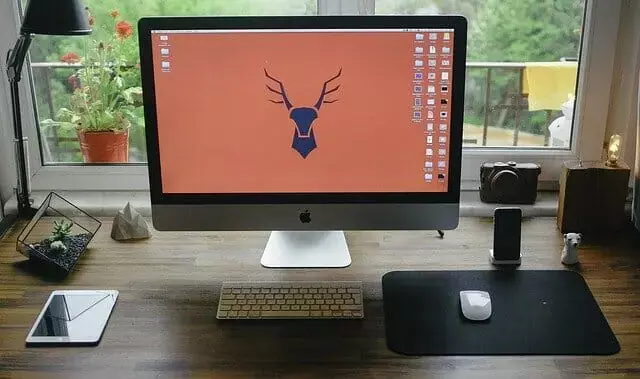
Ak sa váš počítač nespustí, ale ventilátor sa roztočí a budete počuť pípnutie, akoby sa bootovalo, potom jeden z problém by mohli spôsobovať vaše periférne zariadenia.
V takom prípade môžete vložiť jeden po druhom a potom vyskúšať a potvrdiť, ktorý z nich je problematický.
7. Poraďte sa s technikom

Ak zlyhajú iné možnosti, vyhľadajte kvalifikovaného technika opravy počítačov a zistite, v čom je problém a ako ho vyriešiť. Môže to byť (ako obvykle) zlyhanie napájacieho zdroja.
Pravdepodobne ho budete musieť vymeniť. Často má dostatok energie na spustenie ventilátora (s nízkou spotrebou energie) a ťažko dokáže spustiť čokoľvek iné.
Budeme radi, keď sa dozviete, či niektoré z týchto riešení fungovalo. Dajte nám vedieť v sekcii komentárov nižšie.
 Stále máte problémy?Opravte ich pomocou tohto nástroja:
Stále máte problémy?Opravte ich pomocou tohto nástroja:
- Stiahnite si tento nástroj na opravu PC hodnotené Skvelé na TrustPilot.com (sťahovanie sa začína na tejto stránke).
- Kliknite Spustite skenovanie nájsť problémy so systémom Windows, ktoré by mohli spôsobovať problémy s počítačom.
- Kliknite Opraviť všetko opraviť problémy s patentovanými technológiami (Exkluzívna zľava pre našich čitateľov).
Restoro bol stiahnutý používateľom 0 čitateľov tento mesiac.


